Jak udělat cool video? Kromě kreativity budete možná potřebovat také software pro úpravu videa, který vám umožní přidat nějaké skvělé video efekty. Ve skutečnosti je to mnohem jednodušší, než byste čekali, pokud používáte skvělý editor videa, jako je Wondershare Filmora , který vám umožňuje snadno ořezávat videa, přidávat hlasové vyprávění nebo hudební zvukovou stopu z vaší osobní sbírky a přidávat skvělé efekty a dát vašim obyčejným starým domácím videím extra dotyk, díky kterému jsou výjimečnější. V tomto článku představíme několik skvělých videoefektů, které můžete použít ve Filmoře, a také podrobného průvodce, jak přidat skvělé efekty do videí pro provedení skvělých úprav.
Část 1:Představujeme 5 skvělých efektů, které by vás mohly zajímat:


1. Maska: Filmora umožňuje přidat k obrázku a videu na časové ose různé masky obrázků a masky tvaru, které vytvoří speciální efekt. Při vytváření videí PIP můžete k médiím vždy přidat efekt masky.
2. Efekt zelené obrazovky: Zelená obrazovka nebo funkce chroma klíčování se používá k označení barev z předmětu fotografie nebo videa a ke složení dvou obrázků nebo videí dohromady na základě barevného rozsahu sytosti.
3. Přechodový efekt: Přechodový video efekt se používá k tomu, aby byl vizuálnější a zřetelnější při přehrávání jedné scény do druhé. Konkrétně jde o to, co ukazuje scéna mezi dvěma klipy. Filmora poskytuje více než 200 přechodových efektů, včetně základních přechodů prolínání, pruhování, vlnění a rozpouštění, 3D a slideshow přechodů, můžete také najít přechodové efekty pro speciální události, jako jsou narozeniny a svatba.
4. Překryvné vrstvy: Překryvné video označuje obrázek nebo animované video, které se zobrazuje přes video na pozadí. Filmora nabízí více než 110 překryvných obrázků, včetně překrytí snímků, překrytí rozostření bokeh, odlesků objektivu, starého filmu, poškozeného filmu, statického obrazu v televizi a překrytí v hledáčku.
5. Filtry: Filmora má skvělou sbírku efektů videofiltrů a je v ní asi 150 filtrů, včetně chvění kamery, zkreslení, lomografie, rozostření pozadí, faux filmu a filtrů podobných Instagramu.
Kromě těchto běžných skvělých video efektů nabízí Filmora Effects Store další možnosti. Existují balíčky, sady a balíčky týkající se her, médií, krásy a módy, akční kamery, vzdělávání, životního stylu, VFX a speciálních událostí. Podívejte se na video s efekty video trháku níže, abyste zjistili, jak to funguje.


Část 2:Jak přidat skvělé efekty do videí ve Filmoře [Výukový program]
S Filmora můžete také pohodlně přidat nějaké skvělé efekty, abyste své video snadno vylepšili. Po několika kliknutích se z vašeho videa stane úžasné mistrovské dílo, které je opravdu fantastické sdílet s rodinou a přáteli na YouTube nebo Facebooku. Nyní postupujte podle tohoto podrobného průvodce, jak přidat efekty do videa pomocí tohoto skvělého video editoru.
1 Importujte svá videa
Nainstalujte a spusťte Wondershare Filmora. Klikněte na Nový projekt a poté klikněte na tlačítko „Importovat“ pro načtení mediálních souborů prostřednictvím navigačního panelu importu nebo přímo přetažením souborů do knihovny médií.
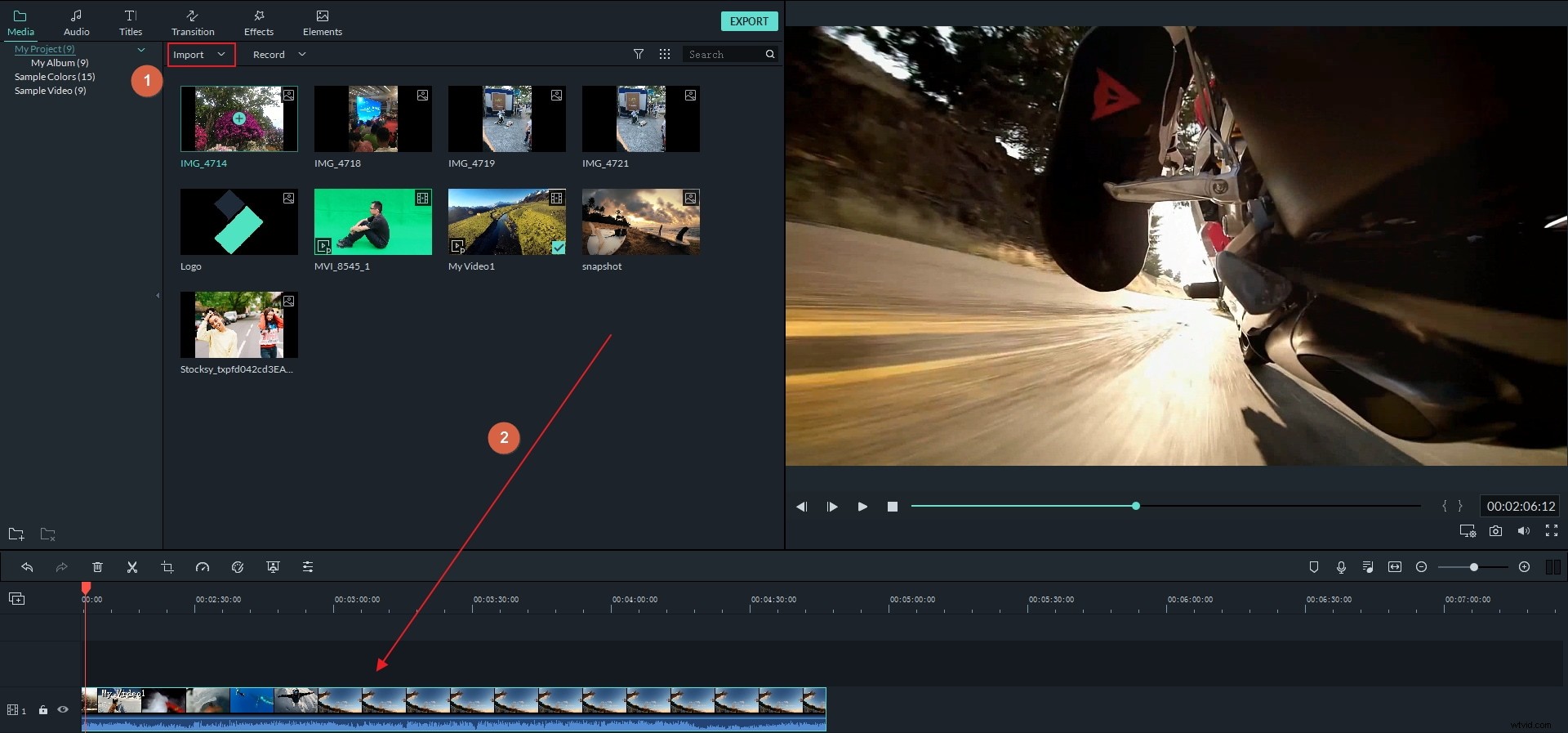
2 Přidejte do videa skvělé efekty
Nyní je čas přidat do videa skvělé efekty. Stačí přetáhnout video a audio soubory z knihovny médií na odpovídající časové osy. Poté kliknutím na tlačítko „Efekt“ na panelu nástrojů přepněte na kartu „Efekt“. Zde uvidíte filtry a efekty překrytí, které si můžete vybrat.
Chcete-li přidat přechody mezi dva klipy nebo přidat překryvný nebo filtrovaný videoefekt do videa, přejděte na odpovídající kartu a přetáhněte cílové videoefekty do videí.
Můžete také kliknout pravým tlačítkem na svůj oblíbený efekt a vybrat použít. Pod video stopou se zobrazí časová osa „Efekt“. Pokud chcete prodloužit dobu trvání efektu, umístěte kurzor myši na okraj efektu na časové ose, a když se objeví kurzor „dvojitá šipka“, přetáhněte jej na libovolnou délku.
Podrobné informace o tom, jak přidat video s efektem rozdělené obrazovky, naleznete v našem průvodci, jak vytvořit video s rozdělenou obrazovkou zde.


Kroky skládání videa na zelené obrazovce naleznete v tomto výukovém videu níže:


Kromě toho můžete přidat další skvělé efekty, které poskytuje Video Editor. Stačí zvýraznit cílový mediální soubor a poté přejít na kartu Efekty. Můžete vybrat a použít další skvělé efekty, jako je Tilt-Shift, Mosaic a Face Off pod Utitliy filtry. Tyto efekty vám pomohou proměnit váš videoklip v umělecké dílo.
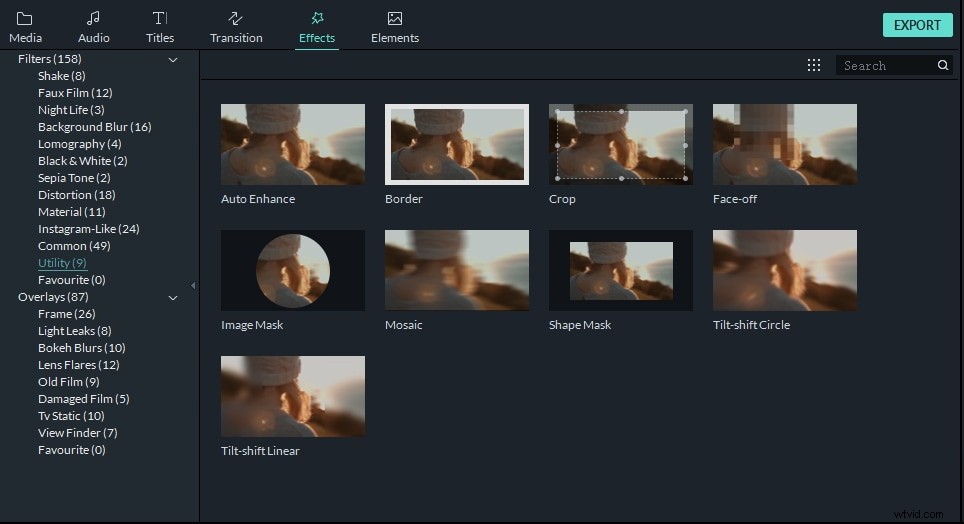
3 Exportujte svá videa
Kliknutím na tlačítko „Přehrát“ si můžete před exportem videa prohlédnout a prohlédnout si jej. Vraťte se a proveďte potřebné úpravy. Poté můžete video uložit a exportovat do počítače na kartě „Formát“. Pokud chcete přehrávat video na mobilních zařízeních, přejděte na kartu „Zařízení“ a vyberte zařízení ze seznamu. Samozřejmě jej můžete také přímo vypálit na DVD nebo zveřejnit na YouTube nebo Vimeo.
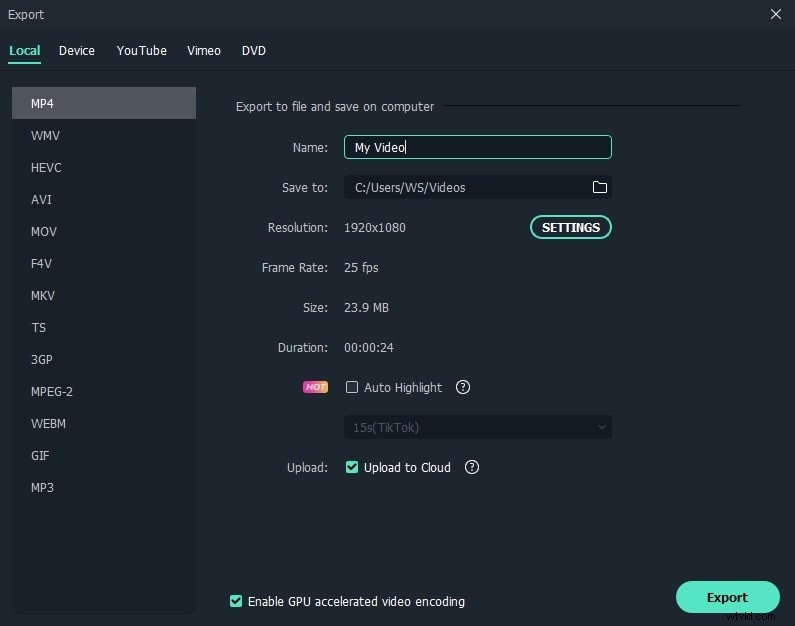
Filmora obsahuje více než 300 video efektů, prvků a pohybových efektů a více než 100 stylů textu a titulků, které si můžete vybrat. Kromě přidávání skvělých videoefektů do videoklipů můžete video také vrátit zpět, zrychlit nebo zpomalit, abyste vytvořili skvělý efekt. Můžete si také vybrat hudební zvuk z vestavěné hudební knihovny a provést nějaké úpravy zvuku pomocí nástroje Audio Mixer nebo Audio Equalizer.


Jako jeden z nejlepších a nejjednodušších softwarů pro úpravu videa, který přichází se skvělými efekty, může Filmora posílit vaši představivost. Stáhněte si tento skvělý video editor s různými efekty a vyzkoušejte to sami!
